
COMO OBTENER ALMACENAMIENTO ILIMITADO EN MEGA ACTUALIZACIÓN 2022
| TABLA DE CONTENIDO |
| 1 - Paso 1. 2 - Paso 2. 3 - Paso 3. 4 - Paso 4. 5 - Paso 5. 6 - Paso 6. 7 - Paso 7. 8 - Vídeo Tutorial. |
Para empezar a explicarte como podemos tener almacenamiento ilimitado en mega debemos saber que es MEGA.
MEGA es un sitio que brinda almacenamiento de archivos en la nube, si tu te creas una cuenta gratuita en MEGA te regalaran 20 GB de almacenamiento para que puedas guardar tus archivos pero si tu cumples ciertos logros ese espacio se te irá expandiendo pero OJO este tiene caducidad asi que en este post te enseñare como podemos tener espacio para guardar grandes cantidades de archivos.
PASO #1
Para empezar debomos constar con un correo y crearnos una cuenta gratuita en MEGA dando clic en el siguiente botón.
PASO # 2
Para crearnos una cuenta de MEGA con el mismo correo ingresaremos a la página y llenaremos el formulario con los datos que nos solicitan, cuando lleguemos a la parte en donde nos piden que ingresemos el corre electrónico ingresaremos el correo que ya tenemos usado con otra cuenta y agregaremos un punto en cualquier parte antes del "@" asi como se muetra en la imagen acontinuación
PASO #3
Ahora vamos a confirmar nuestra cuenta desde el correo de confirmación que nos mandaron de MEGA.
PASO #4
En este paso vamos a descargar una extensión para nuestro navegador de Mozilla FireFox, si no tienes este navegado puesde descargarlo dando clic aquí.
NOTA: Debo de aclarar algo importante este proceso antes se podia hacer en el navegador de Google Chrome pero la extensión se eliminó de la Store de extensiones de Google Chrome, se puede conseguir la extensión fuera de la tienda pero esta no funciona al momento de ejecutarla asi que el único metodo por los momentos es por medio del navegador de Mozilla FireFox.
Ahora descargaremos la extesión Tampermokey para el navegador dando clic en el siguiente link:
y se te mostrara la siguiente imagen:
Daremos clic en el botón de "Agregar a Firefox" como se muestra en la imagen anterior, nos mostrará un cuadro con una advertencia daremos clic en "Añadir" a como se muestra a continuación
Nos abrira otra pestaña en el navegador y nos aparecerá otra notificación en la parte superior derecha
PASO # 5
Ahora vamos a descargar el siguiente archivo en formato .TXT que contiene el script "Greasy Fork" que hace el trabajo del almacenamiento ilimitado
Se desplegará un menú como podemos observar en la imagen anterior, seleccionaremos la opción de "Agregar un nuevo script..." como se muetra en el recuadro amarillo de la misma imagen; se nos abrira la siguiente ventana.
Ahora nos iremos a la barra de opciones de la parte superior y seleccionaremos la opción Archivo > Guardar a como se muestra en la siguiente imagen.
Una vez que demos clic en la opcion de Guardar se nos guardará el script, solo debemos estar seguro que este activo y listo




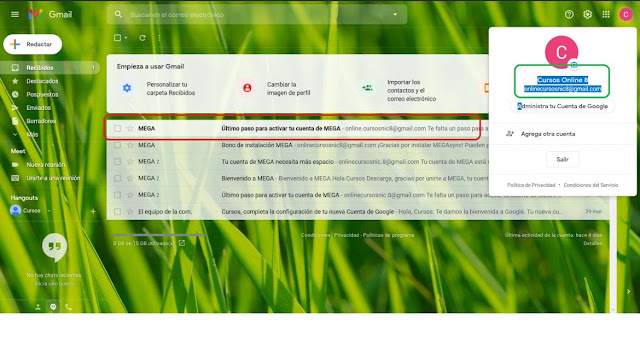



















No hay comentarios.